Как установить google chrome theme
Сегодняшнее видео покажет вам, как настроить внешний вид вашего веб-браузера с помощью google chrome theme.
Темы Chrome — это интересный способ персонализировать ваш опыт просмотра и различать профили Chrome, если вы используете несколько учетных записей. Здесь у нас есть основная домашняя страница Google с использованием темы по умолчанию.
Есть два способа настроить эту страницу вручную или путем установки предустановленной темы, поэтому сначала мы рассмотрим, как изменить эту страницу вручную. Вы спускаетесь в самый низ. В правом углу, где написано «Настроить это», откроется диалоговое окно, которое позволит вам настроить цвета фона и ярлыки. Вы можете видеть, что Google предлагает различные фоны на выбор, и вы также можете загрузить фон со своего собственного устройства. Так что давайте просто выберите один из этих фонов, чтобы просмотреть, как он выглядит на странице. Вы можете увидеть, что если я нажму «Готово», фон будет применен автоматически, вы также можете изменить цвета вашего браузера, нажав на цвет и тему здесь. Вы можете видеть, что нажатие на любую из этих цветовых пар автоматически применит эту тему к вашей панели инструментов и вашим вкладкам, так что теперь, когда у меня установлены цвета фона и вкладок, я нажму «Готово» один раз снова, и вы можете видеть, что фон остается неизменным не только на главной странице, но и каждый раз, когда вы открываете новую вкладку.
Еще один способ персонализировать свой домашний экран — добавить ярлыки, поэтому давайте вернемся к этой кнопке настройки, вы можете видеть, что вы можете добавлять закладки на страницы, которые вы выбираете, или страницы, которые вы посещаете чаще всего, поэтому я собираюсь выбрать свои ярлыки, которые дадут мне контроль над тем, какие ярлыки отображаются здесь на главной странице. Вы можете нажать добавить ярлык, чтобы добавить новый ярлык, и вы можете как бы перетаскивать их, чтобы изменить их порядок лично, хотя я держу эту опцию отключенной, потому что я уже использовал панель закладок для всех своих ярлыков и имел ярлыки в двух места просто немного загромождены, если вы хотите узнать больше о том, как я использую панель закладок.
Теперь скажем, я хочу избавиться от этого фона все, что мне нужно сделать это снова щелкнуть значок карандаша и выбрать без фона.
Второй способ настроить Google Chrome — установить предустановленную тему. Вы можете найти все предустановленные темы в Интернет-магазине Chrome или на сайте https://gthemes.org/. В Интернет-магазине Chrome, вы будете выбирать темы с левой стороны, и если вы прокрутите вниз, вы сможете увидеть все доступные пресеты, вы увидите, что, вероятно, есть тысячи тем, из которых вы можете выбрать , так что давайте просто нажмите на одну из миниатюр, чтобы просмотреть тему, и мы можем добавить ее в наш Chrome, нажав синюю кнопку «Добавить в Chrome», чтобы теперь вы могли видеть, что тема автоматически применяется к моему Google Chrome, и если мне не нравится способ похоже я можно просто нажать «Отменить». Так что давайте снова вернемся на эту страницу, и я просто нажму на одно из изображений, потому что у некоторых из них действительно классный эффект, когда вкладки как бы накладываются на изображение, поэтому, если я нажму «Добавить в Chrome снова автоматически применится к моему веб-браузеру, и вы можете видеть, что в этом есть вкладки, которые сливаются с фоном, так что это еще один вариант, который доступен сейчас, прежде чем мы пойдем. Я хочу поделиться тем, что у меня есть множество тем Google Chrome, которые вы также можете найти в Интернет-магазине Chrome, поэтому, если вы наберете привет, учительница в строке поиска Интернет-магазина Chrome, вы сможете увидеть все темы, которые я создал, он показывает только сначала три, так что вам придется нажимать на другие темы в углу, и это позволит вам просматривать остальные темы прямо сейчас, их только четыре, но у меня есть довольно много , которые ждут одобрения Google, так что, надеюсь, время выхода этого видео будет еще несколько тем, которые вы сможете выбрать, если вы когда-нибудь захотите просто сбросить браузер Chrome до темы по умолчанию, вы нажмете на три маленькие точки здесь, чтобы открыть настройки, затем выберите внешний вид и избавьтесь от вверху рядом с темами выберите сброс до значений по умолчанию, чтобы вы могли видеть, как очень легко настроить свой веб-браузер с помощью тем Google Chrome.
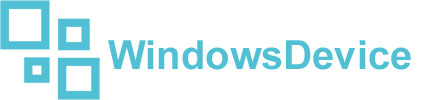
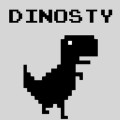




Добавить комментарий